
 J'aime les fichiers Adobe PDF. J'adore le format, les fonctionnalités et leur facilité d'utilisation. Mais je n'ai jamais vraiment lié avec Adobe Reader ou FoxIt et pour être honnête, je ne suis pas un grand fan de surcharger mon ordinateur avec trop de logiciels gonflés en premier lieu. Si je peux trouver un équivalent en ligne pour faire le travail alors je suis un heureux campeur.
J'aime les fichiers Adobe PDF. J'adore le format, les fonctionnalités et leur facilité d'utilisation. Mais je n'ai jamais vraiment lié avec Adobe Reader ou FoxIt et pour être honnête, je ne suis pas un grand fan de surcharger mon ordinateur avec trop de logiciels gonflés en premier lieu. Si je peux trouver un équivalent en ligne pour faire le travail alors je suis un heureux campeur.
Donc, avec les nouvelles que Gmail prend désormais en charge la lecture de fichiers PDF, j'ai réalisé que je pouvais maintenant faire disparaître Adobe Reader sur mon ordinateur tout à fait. Hourra! Au revoir Lecteur et merci pour tout le ballonnement!
Vous avez envoyé un fichier PDF par email? Voir le PDF dans Gmail.
Si quelqu'un m'envoie un fichier PDF par courrier électronique, tout ce que j'ai à faire est de cliquer sur le bouton "Voir" dans Gmail. Cela envoie ensuite le fichier à mon compte Google Docs pour l'affichage (vous devez d'abord vous connecter à Google Docs)
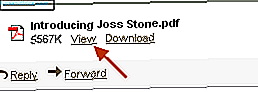
Après s'être connecté à Google Docs, leur visionneuse PDF légère ouvre immédiatement votre fichier. Comme vous pouvez le voir ci-dessous, l'utilisateur vous donne la possibilité de télécharger le fichier et d'imprimer le fichier.
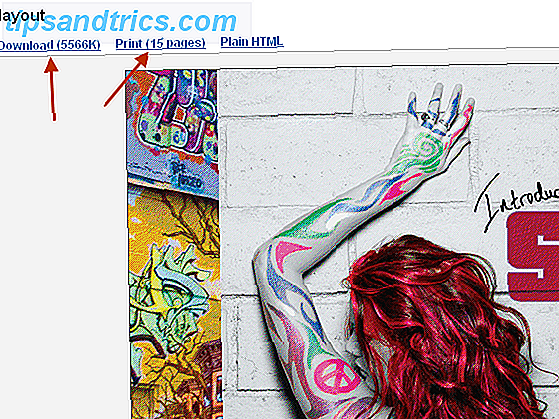
De plus, tout comme Adobe Reader, vous avez la bande sur le côté qui vous permet de voir les vignettes de toutes les pages afin que vous puissiez aller directement à une page particulière.
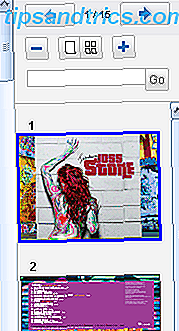
Une fois que vous avez fini de regarder votre fichier, fermez Google Docs. Facile. Pas besoin d'utiliser Adobe Reader ou FoxIt ou tout autre logiciel installé.
2. Fichier PDF sur votre ordinateur? Ouvrez-le dans Google Docs.
Mais que faire si le fichier PDF n'est pas dans votre email? Que faire si le fichier PDF est sur votre ordinateur? Eh bien, vous pouvez soit le télécharger sur Google Docs ou sur Gmail pour le lire dans Google Docs.
Pour télécharger vers Gmail, vous pouvez utiliser un de mes outils préférés appelé Sauvegarde pour envoyer des courriels Sauvegarder des fichiers vers un courriel en un seul clic Sauvegarder des fichiers vers courriel avec un seul clic Lire plus (ou Gmail) qui s'intègre dans votre menu contextuel de l'Explorateur . Ensuite, lorsque vous avez téléchargé le fichier PDF dans Gmail, répétez la première étape pour afficher votre fichier dans Google Docs. Vous pouvez également utiliser Gmail comme une belle installation de stockage pour vos fichiers PDF à long terme.
Pour télécharger votre fichier depuis votre ordinateur vers Google Docs (en supprimant Gmail), Docs vous propose plusieurs moyens d'y accéder. L'itinéraire le plus simple consiste à accéder à Google Documents et à utiliser l'outil de téléchargement de fichiers. Le seul hic avec le téléchargement sur le serveur Google Docs est qu'il y a une limite de taille de fichier de 10 Mo.
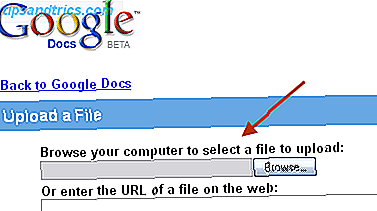
Si vous faites un peu de recherche en ligne, vous pouvez également trouver des choses comme un outil de bureau pour télécharger rapidement des documents.
Ensuite, une fois que votre fichier PDF est dans Docs, utilisez simplement leur visionneuse légère pour l'ouvrir. Lorsque vous avez terminé et que vous ne souhaitez pas conserver le fichier en ligne, supprimez-le. Vous aurez toujours le fichier d'origine sur votre ordinateur.
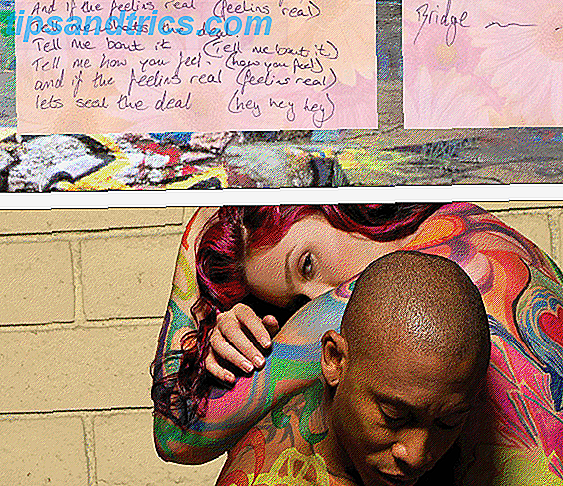
Ce qui est absolument incroyable est la qualité d'image cristalline et les vitesses de chargement très rapides que Google Docs fournit. Cela fait vraiment honte à Adobe Reader.



